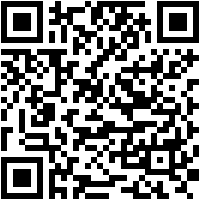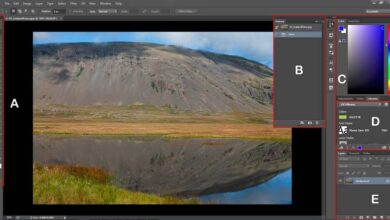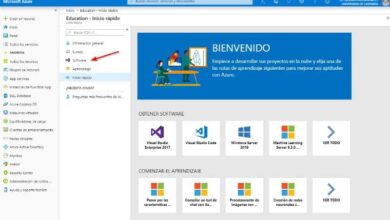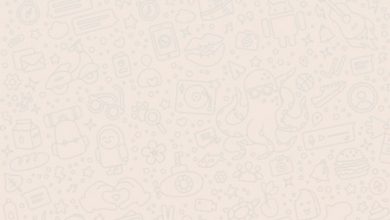Wie lösche und lösche ich den Cache auf jedem Gerät, um Speicherplatz freizugeben? Schritt für Schritt Anleitung
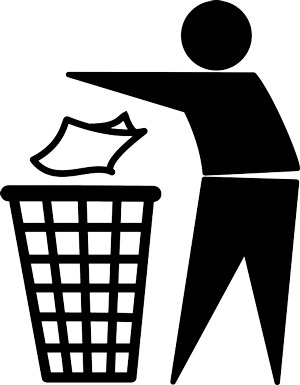
Junk-Dateien sind einer der unbekanntesten Bewohner, die wir auf unseren Geräten haben. Ohne etwas über sie zu wissen, sind sie in unserem Cache und kann die Leistung unserer Geräte erheblich beeinträchtigen .
Es stimmt zwar, dass sie entwickelt wurden für Verbessern Sie unsere Erfahrung durch Als Benutzer ist es auch richtig zu sagen, was Komplikationen verursacht, wenn wir sie nicht von unseren Geräten entfernen.
Wir haben die verschiedenen Tools analysiert, die es gibt für Eliminieren Sie diese Daten aus dem virtuellen Speicher jeder unserer elektronischen Komponenten electronic . Wir zeigen jeden der Schritte, die zum Löschen von Cache-Daten erforderlich sind, und empfehlen die besten Programme und Apps, damit Sie geplante Wartungsarbeiten durchführen können.
Welche Programme hinterlassen Dateien im virtuellen Speicher unserer Geräte?
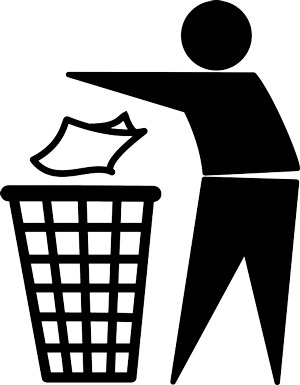
Es gibt verschiedene Programme, die ihre Daten nach und nach in unserem virtuellen Speicher der verschiedenen Geräte speichern, die wir haben können.
Als nächstes zeigen wir jedes dieser Programme:
Internetseiten
Ein Punkt, den Sie bei Programmen, die temporäre Dateien generieren, beachten sollten, ist das Surfen im Internet.
Immer wenn wir Seiten oder Websites besuchen, hinterlegen sie ohne unser Wissen kleine Daten, die im virtuellen Speicher unseres Geräts gespeichert werden, um Informationen von uns zu erhalten und so unsere Navigation zu verbessern.
Mit anderen Worten, diese unerwünschten Dateien werden über unseren Browser installiert.
Betriebssystem
Das Betriebssystem ist ein hervorragender Dateigenerator, der den Cache auf unseren Geräten füllt, da es für seine ordnungsgemäße Funktion temporäre Dateien generieren muss, damit sie die verschiedenen Funktionen, die es ausführt, unterstützen können.
Wenn die Verarbeitung des Datenpakets abgeschlossen ist, wird es in den virtuellen Speicher ausgeworfen und ist in Zukunft nutzlos.
Installierte Apps
Programme oder Software, die wir auf unseren Geräten installiert haben auch große Datenmengen bereitstellen oder Dateien an virtueller Speicher die dort gehostet wird.
Was das Betriebssystem betrifft, so sind diese Programme notwendig, um von den verschiedenen Anwendungen, die wir auf unserem Gerät haben, korrekt zu funktionieren, und somit können wir gute Benutzererfahrungen und bessere Browsergeschwindigkeiten und ein schnelleres Laden von Bildern erzielen.
Dank dieser Dateien müssen wir die Daten in den Anwendungen, die uns identifizieren müssen, nicht erneut laden.
Was sind die Vorteile des Löschens des Caches unseres Handys oder unseres Computers?

Wenn wir den Cache-Speicher unseres Geräts löschen, sei es ein Computer oder unser Handy, profitieren wir.
Einige dieser Vorteile sind die, die wir im Folgenden detailliert beschreiben:
Es verbessert die Speicherkapazität unserer Festplatte , was ihm und seinem Lesekopf einen größeren Nutzen bringt, denn durch weniger Arbeit ist die Verschleißrate geringer, was zu einer Kontrolle der Temperatur führt, mit der die SSD läuft. Auf diese Weise wird die Nutzungsdauer aller unserer Geräte verlängert.
Wenn eine größere Speicherkapazität vorhanden ist, Programme funktionieren besser, weil sie mehr Platz haben Um die Sicherungsdateien zu installieren, müssen sie effizienter sein.
Wenn wir Dateien aus dem virtuellen Speicher löschen, wir gewähren auch Vorteile für Antivirus denn diese Programme sind sehr groß und benötigen oft viel Platz.
Oftmals installieren wir aufgrund von Platzmangel kein Antivirenprogramm. Wenn wir also unnötige Daten entfernen, können wir solche Sicherheitsprogramme installieren.
Durch das Scannen des virtuellen Speichers, wir arbeiten auch mit RAM zusammen , auf diese Weise können wir ein viel schnelleres und agileres Speichergerät erhalten, das dem Prozessor alle benötigten Daten zur Verfügung stellt, wodurch die Zeit verkürzt wird, in der wir die Informationen anfordern und die Wir sie erhalten haben.
Cache leeren signifie auch erhöhen unsere Vertraulichkeitsstufe , in denen verschiedene Viren oder Malware über den Browser versteckt werden sowie die Dateien, die Werbung enthalten und stören.
Schritte zum Löschen des Caches von unserem Windows 10-PC
Die Schritte, die wir Ihnen zeigen können, um den Cache-Speicher unseres PCs mit dem Betriebssystem Windows 10 zu löschen, sind wie folgt:
Von der Datenträgerbereinigung
Wenn wir den Cache über das von Microsoft intern angebotene Tool bereinigen müssen, können wir dies Schritt für Schritt tun:
- Wir gehen rein "Start" , gekennzeichnet durch das Microsoft-Logo am unteren Bildschirmrand
- Wir werden schreiben "Disc-Reinigung"
- Wir wählen das Bedienfeld
- Wir wählen die Option "Disc-Reinigung"
- Wir müssen aktivieren "Heruntergeladene Programmdateien"
- Wir entfernen die Kiste "Temporäre Internetdateien"
- Dann wählen wir "Akzeptieren"
RAM freigeben
RAM ist die schnelle Speichereinheit, die alle Daten liefert, die der Prozessor auf eine bestimmte Weise benötigt.
Um es zu reinigen, können wir diese Anleitung erstellen:
- Wir wählen die Option "Start"
- Wir schreiben sofort "Taskmanager"
- Wir wählen die Anwendung aus, indem wir darauf klicken
- Es erscheint eine Box mit verschiedenen Optionen, die uns die aktiven Prozesse, die Leistung von CPU, Speicher usw. Es zeigt uns unter anderem auch eine Bewerbungshistorie, auf der wir die Registerkarte auswählen "Prozess" , indem sie den Prozentsatz der Renditen analysiert of
- Wir klicken auf die App, die wir löschen möchten
- Später wählen wir aus "Ende der Aufgabe"
Eine andere Möglichkeit, schnell auf den Task-Manager zuzugreifen, besteht darin, die Tastenkombination auszuführen:
- "Strg + Alt + Entf"
- Wir wählen "Taskmanager" und befolgen Sie die angegebenen Schritte
Wenn wir eine Unter- und Obergrenze des virtuellen Speichers generieren müssen, um seine Leistung zu verbessern, führen wir die folgenden Schritte aus:
- Wir gehen zu "Zuhause"
- Wir wählen "Schalttafel"
- Wir suchen die Option "System"
- Wir klicken auf "Erweiterte Systemkonfiguration"
- Wir wählen "Erweiterte Optionen"
- Wir suchen die Option "Performance"
- Wir klicken auf "Die Einstellungen"
- Wir wählen die Registerkarte "Erweiterte Optionen"
- Wir wählen "Virtueller Speicher"
- Wir klicken auf "Change"
- Und wir schreiben die Limits, die wir für den RAM brauchen
Vom Terminal
Wir können die temporären Dateien aus der Konfiguration von Windows 10 löschen. Dazu gehen wir zu:
- Wir klicken auf "System"
- Wir suchen die Option "Lagerung"
- Wir wählen "Dieses Team"
- Wir wählen die temporären Dateien aus
- Wir klicken auf "Akzeptieren"
Nach einigen Minuten wird unser Computer von unnötigen Dateien bereinigt.
Cache löschen von unserem Computer, wir Führen Sie die Schritte aus, die wir unten detailliert beschreiben, unterteilt in abhängig vom verwendeten Browser .
Firefox:
- Wir gehen rein "Werkzeuge"
- Wir klicken auf "Private Daten löschen"
- Wir wählen die Option "Versteckt"
- Wir wählen "Private Daten jetzt löschen"
Safari:
- Wir klicken auf "Safari"
- Wir wählen "Cache leeren"
- Wir wählen die Option "Leer"
Opera für Windows-Betriebssystem:
- Wir wählen "Werkzeuge"
- Wir suchen "Optionen"
- Wir klicken auf "Erweitert"
- Wir suchen die Option "Geschichte"
- Wir wählen "Festplatten-Cache"
- Wir klicken auf "Jetzt leer"
- Wir wählen "Akzeptieren"
Opera für macOS:
- Wir wählen "Oper"
- Wir suchen die Option "Einstellungen" und wir klicken darauf
- Wir wählen "Erweitert"
- Wir suchen "Geschichte"
- Wir klicken auf "Festplatten-Cache"
- Dann wählen wir "Jetzt leer"
- Wir klicken auf "IN ORDNUNG"
In Chrome:
- Wir wählen "Mehr"
- Wir suchen die Option "Mehr Werkzeuge"
- Wir klicken auf "Browserdaten löschen"
- Wir wählen das Intervall, das wir entfernen möchten, wenn wir alle Daten löschen möchten, auf die wir klicken "Alle Perioden"
- Wir suchen die Boxen "Cookies und andere Websitedaten" et "Cache-Dateien und Bilder" und wir aktivieren sie
- Wir wählen "Daten löschen"
Mit externer Software
Wenn wir externe Software verwenden möchten, können wir verwenden "WinUtilities kostenlos" , das kostenlos heruntergeladen werden kann und mit einfachen Schritten unser Gerät reinigen kann.
Wir beschreiben diese Schritte:
- Wir öffnen die App
- Wir wählen "Module"
- Wir suchen die Option "Festplattensäuberer"
- Wir klicken auf "Folgen"
- Wir wählen die Analysemethode aus, die wir durchführen möchten, die von ihrer Tiefe abhängt
- Wir wählen "Okay"
- Nach einigen Minuten wird ein Bericht über das erzielte Ergebnis veröffentlicht
- Wir wählen die Registerkarte "Status"
WinUtilities Windows herunterladen
Schritte zum Bereinigen des virtuellen Speichers unseres MacOS-Computers
Wir können den virtuellen Speicher mit den Tools bereinigen, die wir unten für unseren Mac vorstellen.
Von Systemtools
Um den virtuellen Speicher unseres Macs zu bereinigen, führen wir diese Schritte aus:
- Wir steuern auf das Apple-Symbol zu
- Wir wählen "Systemeinstellungen"
- Wir suchen die Option "Teilen und anklicken"
- Wir wählen "Inhalts-Caching"
- Wir wählen "Optionen"
- Wir suchen die Option "Zurücksetzen"
- Wir klicken auf neu von "Zurücksetzen"
Mit einem externen Programm
„UPDATE ✅ Möchten Sie den virtuellen Speicher von all Ihren Geräten entfernen, um sie zu optimieren? ⭐ HIER EINGEBEN ⭐ und erfahren, wie es geht ✅ EINFACH und SCHNELL ✅ »
Onyx. Diese kostenlose Anwendung ermöglicht es uns, den Cache zu bereinigen und diese Option auf unserem Mac zu automatisieren.
Dazu gehen wir wie folgt vor:
- Wir öffnen die App
- Wir wählen "Reinigung" und finden Sie die Laufwerke, die wir scannen möchten
- Wir wählen den Zeitraum
- Wir klicken auf "Ausführen"
OnyX MacOS herunterladen
Schritte zum Löschen des Caches unseres Linux-Computers
Um den Cache zu leeren, wenn wir ein Linux-System verwenden, gehen wir wie folgt vor:
RAM unter Ubuntu reinigen
Wir starten diese Aufgabe über das Startterminal mit dem Befehl "Strg + Alt + T".
Dann schreiben wir diesen Befehl:
- sudo su
- sync && echo 3
- /proc/sys/vm/drop_caches
Auf diese Weise haben wir uns als root eingetragen und erhalten die Pufferbereinigung mit "Synchronisieren" .
Gleichzeitig leeren wir den Cache, ohne Apps zu löschen.
Erstellen Sie ein Skript
Wir müssen die Reinigung automatisch durchführen, dafür schreiben wir diese Funktionen:
- $ Sudo su
- # nano /root/clean_cache.sh
- #! /bin/sch
- synchronisieren; Echo 3
- /proc/sys/vm/drop_caches
Automatische und periodische Funktion
Sobald wir ein Skript haben, um dies automatisch zu tun, bleibt eine Automatisierung übrig, die für bestimmte Zeiträume durchgeführt werden kann.
Wir werden diesen Befehl generieren:
- 0 * * * * /root/clean_cache.sh
Schritte zum Löschen des Cache-Speichers unseres Android- oder iOS-Handys
Um den Cache-Speicher von unserem Mobilgerät zu löschen, führen wir die Schritte aus, die wir Ihnen unten zeigen.
Auf Android
Wenn unser Handy ein Android-Betriebssystem hat, erstellen wir diese Anleitung:
- Wir gehen rein "Die Einstellungen"
- Wir wählen "Anwendungen"
- die Option "Alle Anwendungen anzeigen"
- Wir klicken auf "Mehr"
- Wir wählen "Lagerung"
- Wir wählen "Cache leeren"
Auf iOS
Unser iPhone-Gerät wird dies Schritt für Schritt tun, um den Cache zu leeren:
Wir können dies auf einfache Weise tun, indem wir diese Schritt für Schritt befolgen:
- Wir unterstützen am Ein-/Aus-Knopf
- Wenn "ausschalten" Apparate , wir drücken den Knopf "Zuhause" und halten Sie es gedrückt, bis sich unser Mobilgerät automatisch einschaltet.
Wenn wir die Dateien aus dem Browser löschen möchten, führen wir diese Anleitung aus:
- Wir wählen "Speisekarte"
- Wir suchen die Option "Die Einstellungen"
- Wir haben uns entschieden "Safari"
- Wir klicken auf "Erweitert"
- Wir suchen die Option "Website-Daten"
- Wir klicken auf "Alle Daten löschen"
Liste der besten Programme, um virtuellen Speicher freizugeben und temporäre Dateien auf Ihrem Computer zu löschen
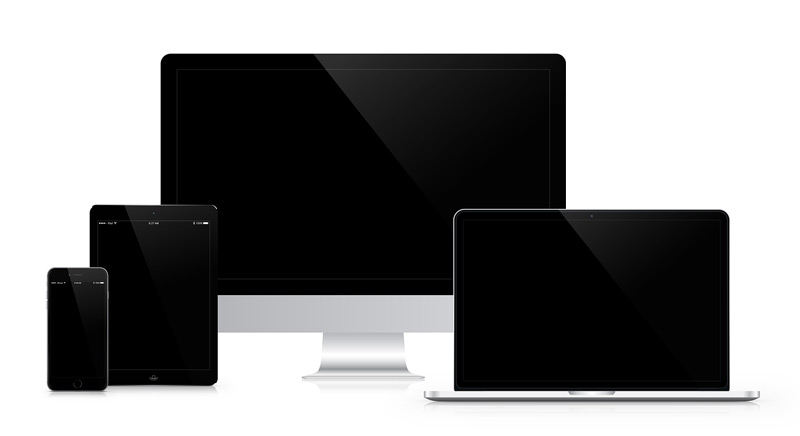
Wir präsentieren die besten Tools, um den Speicher unseres Computers freizugeben.
Gänseblümchenscheibe
Diese 9,99-Dollar-App ist für Windows-Betriebssysteme verfügbar. Es gibt uns die Möglichkeit, all diese Junk-Dateien zu entfernen, und wir können dies auf geplante Weise tun.
Laden Sie Daisy Disk Windows herunter
Wise Disk Cleaner
Auf diese Weise können wir unsere gesamte Festplatte und unseren Cache bereinigen und analysieren, um Daten zu entfernen, die für uns nicht nützlich sind. Es ist für Windows 10 verfügbar.
Laden Sie Wise Disk Cleaner Windows herunter
Reinigen Sie den Master-PC
Entwickelt, um unsere Privatsphäre gut zu schützen, Dateien im virtuellen Speicher zu speichern und regelmäßige Wartungen zu planen. Verfügbar für Windows.
Download Clean Master PC Windows
AShampoo Win Optimizer
Es ist eine Anwendung für Windows, die wir für 20 € für unseren Computer herunterladen können. Sie verfügt über 12 Optimierungstools, um uns einen sehr guten Service zu bieten.
Laden Sie AShampoo Win Optimizer Windows herunter
IObit 9-Deinstallationsprogramm
Es ermöglicht uns, den Betrieb unseres Computers so weit wie möglich zu optimieren, seine Sicherheitsschutztools sind sehr einfach zu bedienen und an jedes Benutzerniveau anpassbar. Es ist für Windows verfügbar.
Laden Sie IObit Uninstaller 9 Windows herunter
Liste der besten Apps zum Löschen des Caches auf Android und iPhone
Wir möchten Ihnen die Anwendungen für unser Handy vorstellen, mit denen Sie einfach und in wenigen Schritten alle Daten aus dem virtuellen Speicher entfernen können.
Als nächstes beschreiben wir, was sie sind:
iMyFone Umate
Wenn wir die Anwendung verbinden, können wir unser iPhone gründlich scannen und alle Dateien finden und entfernen, die die Leistung beeinträchtigen.
iMyFone Umate Windows herunterladen
iMyFone Umate MacOS herunterladen
Cache löschen
Es ist für iPhone und Android verfügbar und ermöglicht es uns, die Leistung unseres Mobiltelefons zu optimieren, indem diese im Cache gespeicherten Dateien entfernt werden.